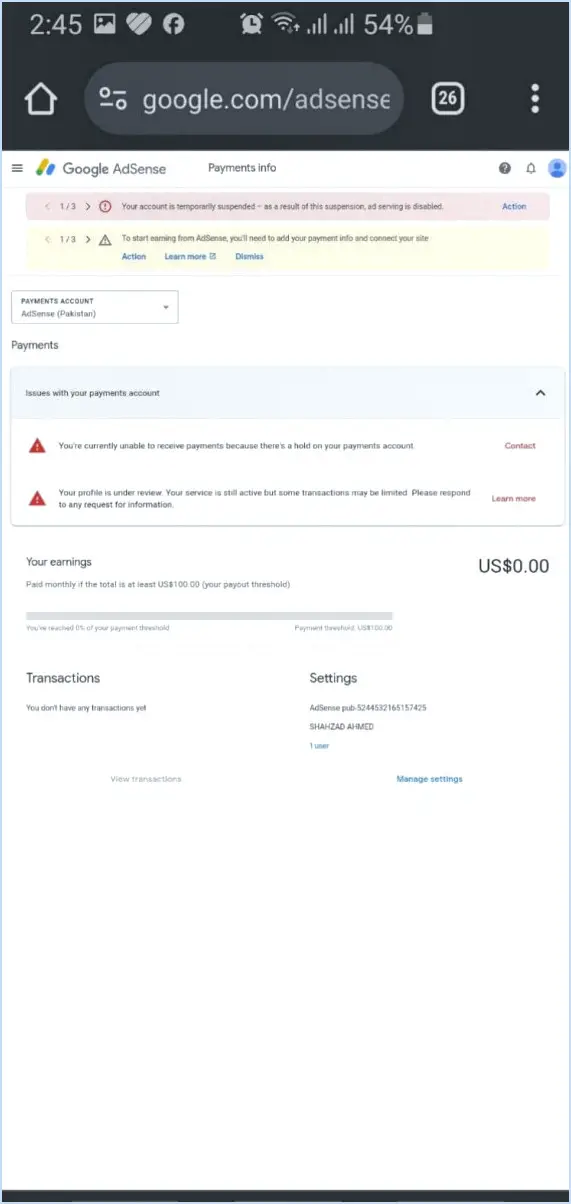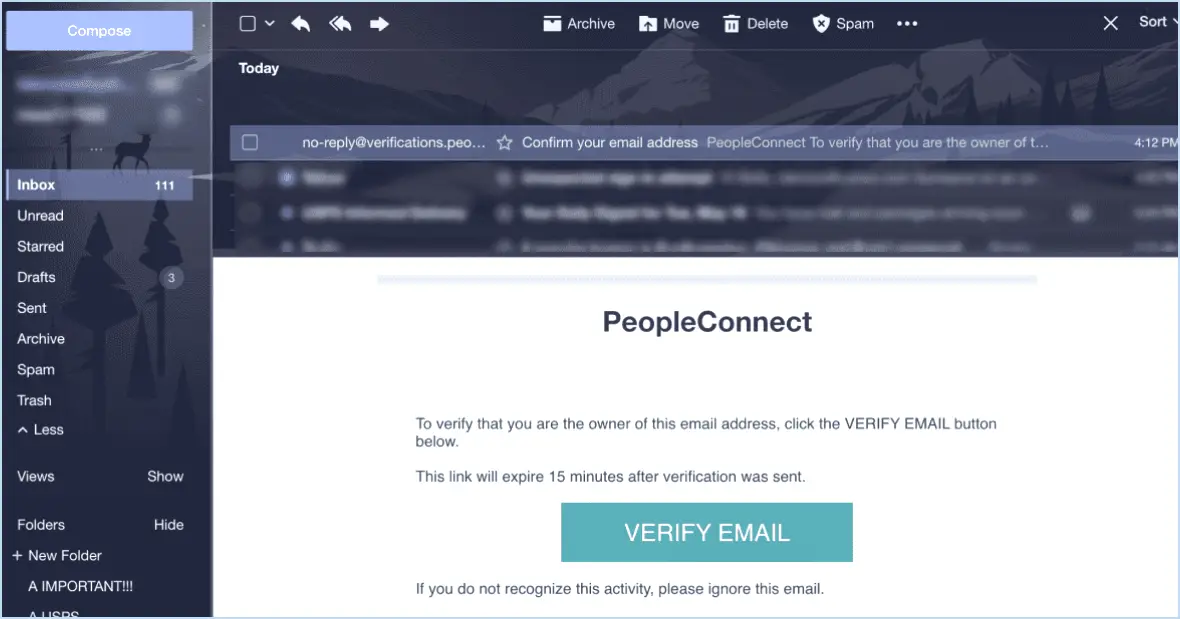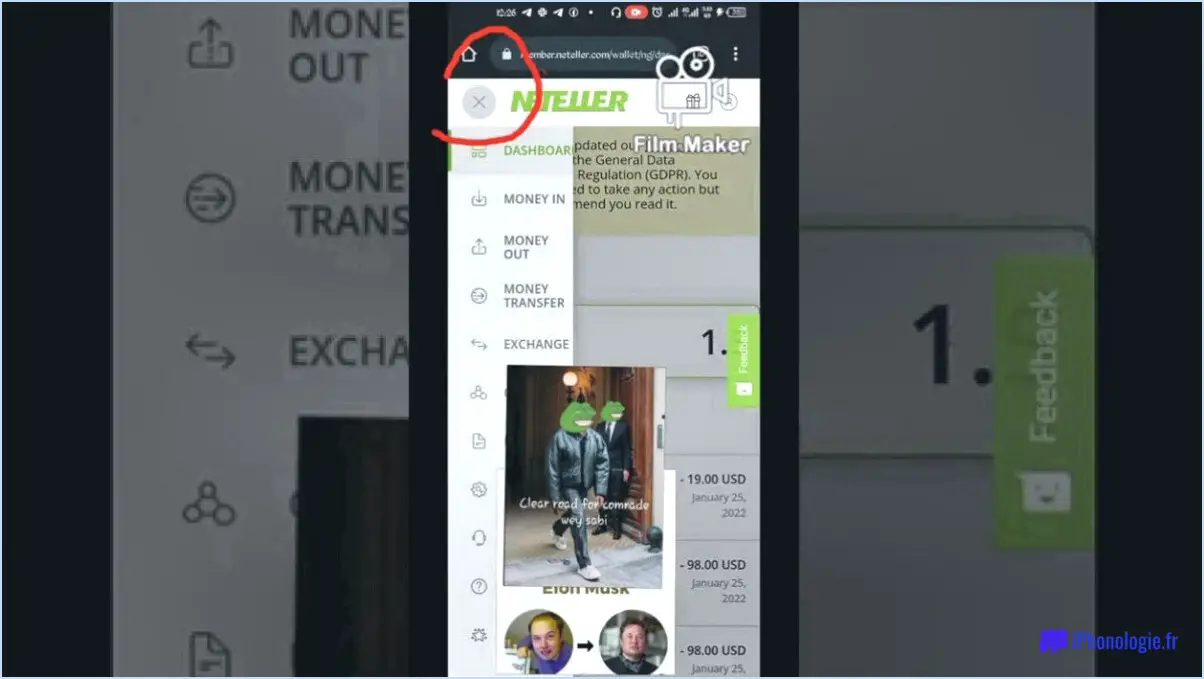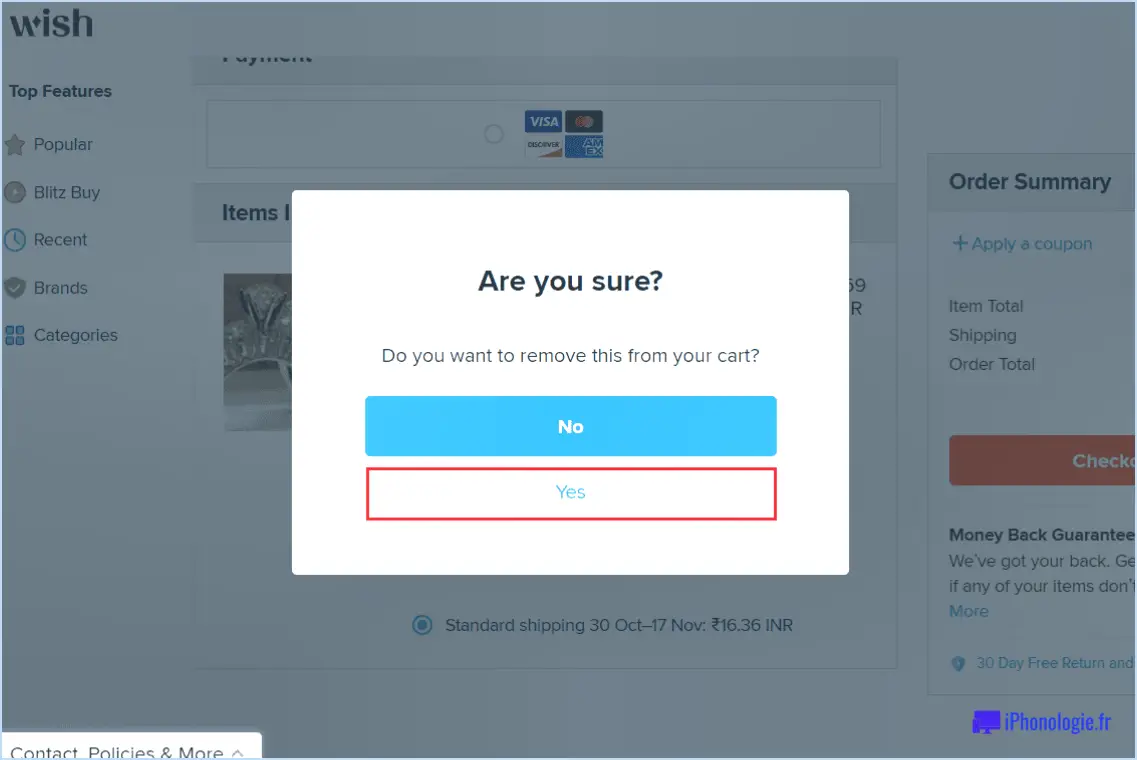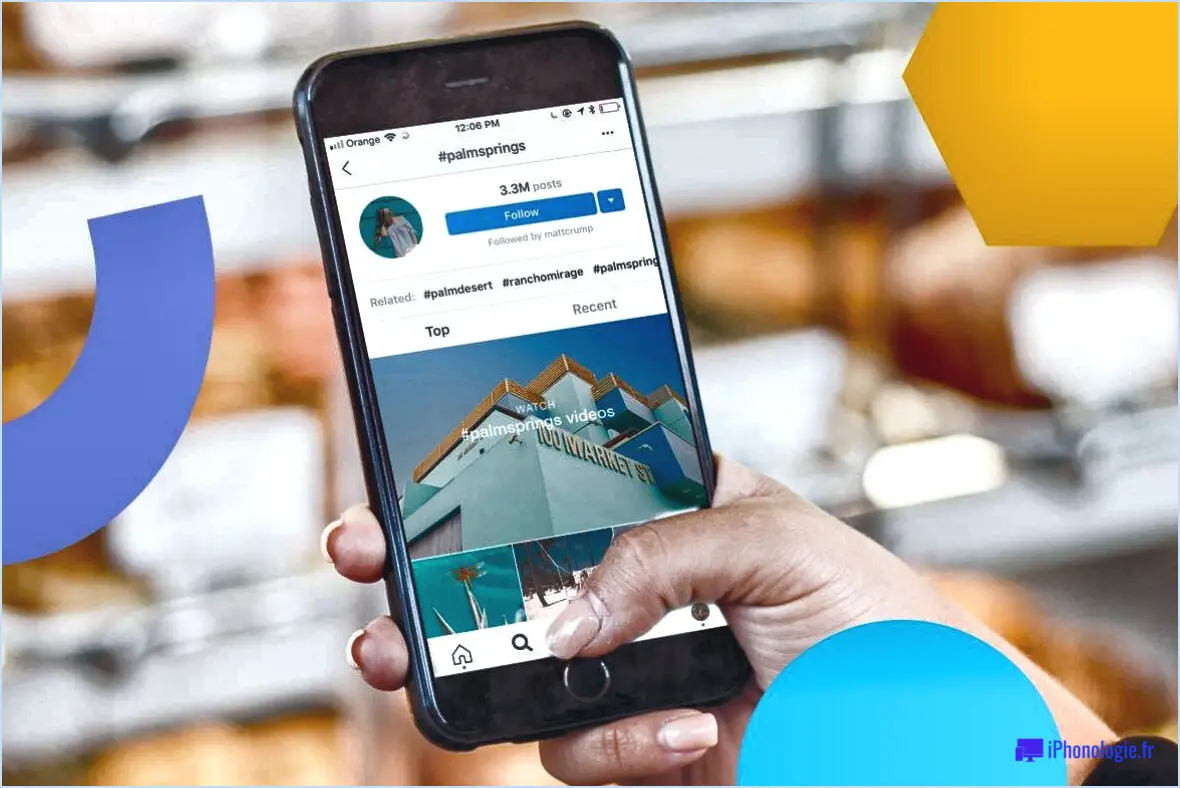Comment supprimer définitivement mon compte OneDrive?
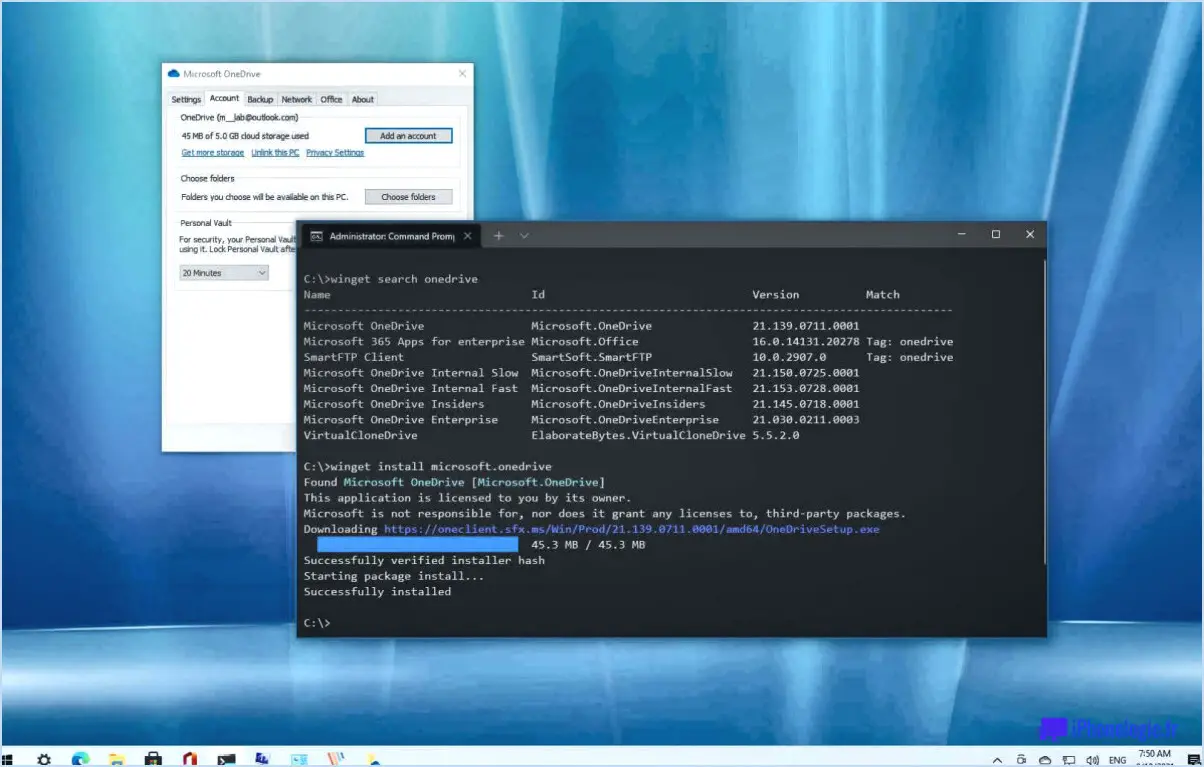
Si vous avez décidé de supprimer définitivement votre compte OneDrive, vous pouvez suivre quelques étapes pour y parvenir.
- Sauvegardez vos fichiers : Avant de supprimer votre compte OneDrive, vous devez vous assurer que vous avez sauvegardé tous les fichiers et documents que vous souhaitez conserver. Cela vous évitera de perdre des données importantes au cours du processus.
- Déconnectez OneDrive de votre ordinateur : Si OneDrive est installé sur votre ordinateur, vous devrez le dissocier avant de pouvoir supprimer votre compte. Pour ce faire, cliquez avec le bouton droit de la souris sur l'icône OneDrive dans votre barre des tâches, sélectionnez "Paramètres", puis cliquez sur l'onglet "Compte". Cliquez sur "Dissocier OneDrive" pour supprimer le lien entre votre ordinateur et votre compte OneDrive.
- Désinstallez OneDrive : Une fois que vous avez dissocié OneDrive de votre ordinateur, vous pouvez désinstaller l'application. Pour ce faire, cliquez sur le bouton Démarrer, puis dans la zone de recherche, tapez "Ajouter des programmes". Dans la liste des résultats, cliquez sur "Programmes et fonctionnalités". Recherchez "Microsoft OneDrive" dans la liste, puis cliquez sur "Désinstaller". Si un mot de passe administrateur ou une confirmation vous est demandé, saisissez le mot de passe ou fournissez une confirmation.
- Fermez votre compte Microsoft : Pour supprimer définitivement votre compte OneDrive, vous devez fermer votre compte Microsoft. Rendez-vous sur la page de fermeture de compte Microsoft et connectez-vous à votre compte. Suivez les instructions pour fermer votre compte. Ce processus prendra un certain temps et vous devrez confirmer que vous souhaitez supprimer votre compte.
- Attendez la fin de la procédure de suppression : Une fois que vous avez confirmé que vous souhaitez supprimer votre compte, la procédure prendra un certain temps. Pendant ce temps, votre compte et toutes les données qui y sont associées seront marqués pour être supprimés, et vous ne pourrez plus accéder à aucun de vos fichiers OneDrive. Une fois le processus terminé, votre compte sera définitivement supprimé et toutes vos données seront perdues.
Il est important de noter qu'une fois votre compte OneDrive supprimé, vous ne pourrez plus récupérer aucun de vos fichiers ou données. Assurez-vous d'avoir sauvegardé tout ce que vous souhaitez conserver avant de procéder à la suppression.
Que se passe-t-il si je supprime OneDrive?
Si vous supprimez OneDrive, vos fichiers seront définitivement supprimés du nuage et de tout appareil sur lequel vous avez installé l'application OneDrive. Cela signifie que vous perdrez l'accès à tous les fichiers et dossiers stockés dans votre compte OneDrive, y compris les photos, vidéos, documents et autres données importantes. Toutefois, si vous souhaitez conserver vos fichiers, vous pouvez les restaurer à partir d'une sauvegarde. Il est important de noter que la restauration de fichiers à partir d'une sauvegarde peut être un processus long et compliqué, c'est pourquoi il est essentiel de sauvegarder régulièrement vos données. Pour éviter de supprimer accidentellement vos fichiers, vous pouvez également envisager de désactiver OneDrive ou de déconnecter votre compte de vos appareils.
Pourquoi ne puis-je pas supprimer des fichiers sur OneDrive?
Si vous rencontrez des difficultés pour supprimer des fichiers de OneDrive, c'est probablement parce que l'application OneDrive est intégrée au système d'exploitation Windows. Cela signifie que les fichiers stockés dans OneDrive sont protégés par Windows. Pour supprimer un fichier de OneDrive, vous devez le supprimer du système d'exploitation Windows. Voici quelques étapes à suivre pour supprimer des fichiers de OneDrive :
- Ouvrez l'explorateur de fichiers et naviguez jusqu'au fichier que vous souhaitez supprimer.
- Cliquez avec le bouton droit de la souris sur le fichier et sélectionnez "Supprimer" dans le menu déroulant.
- Si vous y êtes invité, confirmez que vous souhaitez supprimer le fichier.
- Le fichier sera déplacé vers la corbeille. Pour supprimer définitivement le fichier, cliquez avec le bouton droit de la souris sur la corbeille et sélectionnez "Vider la corbeille".
Si vous ne parvenez toujours pas à supprimer un fichier de OneDrive, c'est peut-être parce que le fichier est utilisé par un autre programme. Essayez de fermer tous les programmes susceptibles d'utiliser le fichier, puis essayez à nouveau de le supprimer. Si cela ne fonctionne pas, essayez de redémarrer votre ordinateur, puis essayez à nouveau de supprimer le fichier.
Est-il possible de désactiver Microsoft OneDrive?
Oui, vous pouvez tout à fait désactiver Microsoft OneDrive si vous n'en avez pas besoin ou si vous ne l'utilisez pas. Bien que certaines versions de Windows soient livrées avec OneDrive installé et ne puissent pas être supprimées, vous pouvez toujours l'empêcher de se synchroniser et le masquer. Voici les étapes à suivre pour désactiver OneDrive :
- Cliquez avec le bouton droit de la souris sur l'icône OneDrive dans la barre d'état système.
- Sélectionnez "Paramètres", puis accédez à l'onglet "Compte".
- Cliquez sur "Déconnecter OneDrive" pour l'empêcher de synchroniser vos fichiers.
- Pour masquer l'icône, faites un clic droit sur la barre des tâches et sélectionnez "Paramètres de la barre des tâches".
- Faites défiler jusqu'à "Zone de notification" et cliquez sur "Sélectionner les icônes qui apparaissent dans la barre des tâches".
- Désactivez l'interrupteur pour OneDrive.
Et voilà ! La désactivation de OneDrive n'affectera pas les performances de votre ordinateur et vous pourrez toujours le réactiver plus tard si vous changez d'avis.
Comment dissocier mon compte Samsung de mon compte Microsoft?
Pour dissocier votre compte Samsung de votre compte Microsoft, vous devez accéder aux paramètres de votre compte Microsoft. Tout d'abord, connectez-vous à votre compte Microsoft, puis accédez aux "Paramètres du compte". Cliquez ensuite sur "Options de connexion". Ensuite, sélectionnez l'option "Ne pas se connecter à l'écran de connexion". Enfin, suivez les étapes pour terminer le processus.
Voici à nouveau les étapes sous forme de liste :
- Connectez-vous à votre compte Microsoft.
- Allez dans "Paramètres du compte".
- Cliquez sur "Options de connexion".
- Sélectionnez l'option "Ne pas se connecter à l'écran de connexion".
- Suivez les étapes pour compléter le processus.
En suivant ces étapes, vous pouvez facilement dissocier votre compte Samsung de votre compte Microsoft.
Microsoft supprime-t-il les comptes OneDrive inactifs?
Oui, Microsoft peut supprimer des comptes OneDrive inactifs. Si un utilisateur ne se connecte pas ou n'utilise pas son compte OneDrive pendant au moins deux ans, celui-ci peut être marqué comme inactif. Après une année supplémentaire d'inactivité, le compte et son contenu peuvent être supprimés par Microsoft. Toutefois, il est important de noter que Microsoft envoie généralement plusieurs notifications au propriétaire du compte par courrier électronique et par l'intermédiaire de l'application OneDrive avant d'agir. En outre, le propriétaire peut éviter la suppression du compte en se connectant simplement à son compte ou en prenant d'autres mesures pour démontrer son activité avant la date limite.
Que se passe-t-il si je désactive OneDrive?
Si vous désactivez OneDrive, l'emplacement d'enregistrement par défaut des fichiers et des documents dans Windows 10 deviendra votre PC local. Cependant, vous ne perdrez aucun fichier ni aucune donnée si vous annulez ou désinstallez OneDrive sur votre PC. Si vous avez besoin d'accéder à vos documents, vous pouvez toujours le faire en vous connectant à OneDrive.com. Il est important de noter que si vous comptez sur OneDrive pour sauvegarder vos fichiers, vous n'aurez plus accès à cette sauvegarde. Assurez-vous donc d'avoir mis en place une autre solution de sauvegarde avant de désactiver OneDrive.
La suppression des fichiers de OneDrive effacera-t-elle l'ordinateur?
Oui, la suppression de fichiers de OneDrive les supprimera de votre ordinateur. En effet, OneDrive est un système de stockage basé sur le cloud, et la suppression des fichiers les supprimera de tous les appareils synchronisés avec ce compte, y compris votre ordinateur. Il est important de noter que les fichiers supprimés de OneDrive ne sont pas immédiatement supprimés de façon permanente, mais déplacés vers la corbeille, où ils resteront jusqu'à ce que la corbeille soit vidée. Pour éviter toute suppression accidentelle, il est recommandé de sauvegarder régulièrement vos fichiers importants et de revoir vos paramètres OneDrive pour vous assurer qu'ils sont configurés selon vos préférences. Il est également possible de restaurer les fichiers supprimés de la corbeille dans un certain délai.
Comment changer de compte OneDrive sur Android?
Pour modifier votre compte OneDrive sur Android, suivez les étapes suivantes :
- Ouvrez l'application Microsoft sur votre appareil Android.
- Appuyez sur les trois points dans le coin supérieur droit de l'écran.
- Sélectionnez Paramètres.
- Appuyez sur Compte ou Déconnexion.
- Appuyez ensuite sur Changer de compte.
- Sélectionnez un compte OneDrive existant ou créez-en un nouveau.
En suivant ces étapes, vous pouvez facilement changer votre compte OneDrive sur votre appareil Android.